
本文由 PicSee 共同創辦人方選和大家分享轉移 GA4 後看到後台出現大量「未分配(Unassigned)」的問題。
|轉載自 PicSee 共同創辦人 – 方選 Medium
前言
本文討論 GA4 強制改版後,在 Google Analystics 後台「獲客(acquisition) 」中看到的「來源」出現大量「未分配(Unassigned)」的原因及解決辦法。並提出如何不用自訂參數,在 GA4 中找到手動設定的 UTM 值。
為什麼 GA4 出現大量 unassigned?
剛換到 GA4,你也許會跟筆者一樣看後台到最多的「預設管道」是 Unassigned!

圖1:GA4 後台「獲客」中看到的預設管道群組最多的來源居然是「Unassigned」
會造成這樣的主因其實是「我們行銷做得太認真」了,因為網址中大量使用到 UTM 參數,而 GA4 對 utm_source 及 utm_medium 的要求比較嚴格,在沒有符合指定的格式時,就會顯示成「Unassigned」。
GA4 對 UTM 有哪些要求?
首先,GA4 建議自訂的 UTM 最好用「小寫英數字及橫線(-)、底線(_)或空格」,不建議使用大寫、中文或其他符號。
參考 Google 官方文件,當使用者設定的 utm_source、utm_medium、utm_campaign 符合特定的條件,就可以「正常」歸類在「Organic Social」、「Organic Search」…等選項。以下整理常用的建議設定:
「utm_source」的建議設定
設定成 Google 能認得的網站名作為參數:
- 設為「facebook」、「instagram」等社群網站名稱(目前 Google 官方文件中有 596 個,且會持續更新,上面的官方文件最下方有列表可以下載,恕無法在本文中完整羅列),會顯示在「Organic Social」。
- 設為「amazon」、「ebay」等購物網站名稱(目前看來 Google 還不認得蝦皮),則會歸類在「Organic Shopping」。
- 設為「youtube」、「twitch」等影音網站名稱,則會歸類在「Organic Video」。
- 設定為搜尋引擎的名稱,則會歸類在「Organic Search」。
除了 Google 網站列表,下面的文字也會有特殊分類意義:
- 只寫「direct」且不含有 utm_medium ,則會歸類在「Direct」。
- 只寫「email / e-mail / e_mail / e mail」且不含有 utm_medium ,則會歸類在「Email」。
- 只寫「sms」,則會歸類在「SMS」。
「utm_medium」的建議設定
相對的要求嚴格很多,如果設定的 utm_medium 不符合以下規範,則會跑到「Unassigned」去:
- 只寫「social / social-network / social-media / sm / social network / social media」,才會歸類在「Organic Social」,也就是不寫沒事,寫了「utm_medium=fb」反而變成「Unassigned」。
- 以「pc / retargeting / paid」 開頭或包含「cp」,會根據 utm_source 判斷,歸類成 Paid xxx,如「Paid Social」、「Paid Shopping」;如果沒有 utm_source 則會變成「Paid Other」。
- 以「push」結尾或包含「mobile / notification」,則會歸類在「Mobile Push Notifications」。
- 只寫「organic」,則會歸類在「Organic Search」。
- 只寫「email / e-mail / e_mail / e mail」,則會歸類在「Email」。
- 只寫「referral」、「app」、「link」,則會歸類在「Referral」。
- 只寫「display」、「banner」、「expandable」、「interstitial」、「cpm」,則會歸類在「Display」。
- 只寫「affiliate」,則會歸類在「Affiliates」。
- 只寫「sms」,則會歸類在「SMS」。
「utm_campaign」的建議設定
這邊的設定不會影響到變成「Unassigned」,但是如果以「shop」或「shopping」結尾且前一個字不是英文,則會歸類在「Organic Shopping」;又如果 utm_medium 有設定成「Paid」(參考前文),則會歸類在「Paid Shopping」。
舉例來說,符合上述 utm_campaign 規則的如:0701shop、0701_shop、july-shopping;不符合規則的如 julyshopping、0701_shop01。
小結
筆者認為裡面最麻煩的是 utm_medium,怕設錯不如不要加,因為在電腦瀏覽器上,GA4 通常都可以自動辨識來源。不過在如果要做 LINE 推播,可以設定成「utm_medium=line-push」,則會歸類在「Mobile Push Notifications」。
另外如果習慣加 UTM 搭配縮短網址,則推薦使用 PicSee。因為 PicSee 會自動偵測 utm_medium 的參數是否符合 GA4 的建議,如果使用的參數會歸類到「Unassigned」時系統會跳出提示,並提供 UTM Builder 可以直接修正。
圖2:因為 PicSee 會自動偵測 utm_medium 的參數是否符合 GA4 的建議,如果使用的參數會分類到「Unassigned」系統會跳出提示,並提供 UTM Builder 可以快速修正。
如果 UTM 已經發出去了怎麼查看?
會搜尋到這篇應該已經是「受害者」,先前發布的 UTM 已經在網路上流傳,又要怎麼看到之前設定好的 UTM 參數們呢?
如何看到 utm_source、utm_medium
找到「獲客(Acquisition)」> 「流量開發(Traffic acquisition)」頁面的下方流量來源列表。
在列表的最上面點擊「工作階段預設管道群組(Session Campaign)」的下拉選單,改選「工作階段來源/媒介(Session Source / Medium)」。選擇後列表就會以「utm_source / utm_medium」的模式顯示。
圖3:在列表的最上面點擊「工作階段預設管道群組」的下拉選單,改選「工作階段來源/媒介」。選擇後列表即會以「utm_source / utm_medium」的模式顯示。
如何看到 utm_campaign、utm_term 及 utm_content
utm_campaign:按下拉選單旁邊藍色加號,找到「流量來源(Traffic source)」選擇「最初招攬到使用者的廣告活動(First User Manual Ad Campaign Name)」即可。
utm_term:按下拉選單旁邊藍色加號,找到「流量來源(Traffic source)」選擇「最初招攬到使用者的手動字詞(First User Manual Term)」即可。
utm_content:按下拉選單旁邊藍色加號,找到「流量來源(Traffic source)」選擇「最初招攬到使用者的手動廣告素材(First User Manual Ad Content)」即可。

圖4:要檢視 utm_campaign,可以按下拉選單旁邊藍色加號,找到「流量來源」選擇「最初招攬到使用者的廣告活動」,要檢視 utm_term、utm_content 也是類似作法。
小結
雖然網路上有許多自訂檢視的方法,但是我想會看這篇文章的人應該都是蠻懶得設定的,上述方式應該是相對而言最簡單的方式。
結語
GA4 的改版雖然已經不是新聞了,但隨著時間的逼近,這話題進入白熱化階段,從 Google Trends 觀察「GA4」的搜尋量,今年幾乎是去年的兩倍,很多小編也開始被迫學習 GA4 才能做報告。

圖5:從 Google Trends 觀察「GA4」的搜尋量,今年幾乎是去年的兩倍。
在寫這篇文章時,筆者看了不少市場上的 UTM Builder,但是發現連 Google 自己的 UTM Builder 上面寫的 utm_campaign 範例用「spring_sale」,都不符合 GA4 的建議(不是應該用「spring_shopping」嗎?)。這次在 GA4 改版上,又被台灣新創 PicSee 得分,應該是世界上第一個推出檢查 GA4 相容性的 UTM Builder(之前 fbclid 改版也比 Bitly 更早 2 個月作出調整)。
其實 PicSee 還有一個隱藏功能,可以在短網址後面手動加入 UTM 參數,還能把 UTM 帶到目標網址上。這樣做的好處是在 Facebook 下廣告時讓 Facebook 自動帶 UTM,還可以同時搭配短網址做自己的追蹤。

圖6:在 PicSee 縮短網址後面手動加上 UTM 參數,可以把 UTM 轉遞到目標網址上。
GA4 為什麼這麼煩,還規定別人 UTM 怎麼設定?我們同事笑說:該不會 Google 想要強迫大家用他的格式,讓他更好分析(ㄊㄡ)大家資料吧!
方選(Ray)
PicSee 短網址(https://pics.ee)共同創辦人,台大資管畢,2016 年服務上線,同年華納音樂、里約奧運開始使用,並成為台灣 YouTuber 在FB上最愛的工具。主要負責產品/市場/資安策略跟不太難的 coding。學生時跟夥伴做了不賺錢但超過 150 萬下載的美食 App;換 4 個題目、關 1 家公司。
📢 好康報你知
PicSee X adHub 小樹苗計畫,提供專屬優惠方案!
在小樹苗數位行銷市集中 > 選擇「第三方合作夥伴專區」 > PicSee 縮短網址
現在加入即可享受豐富的廣告教育資源和獨家優惠呦!立即申請
如果還想知道更多 GA4 實戰關鍵,不妨參加 adHub x 圖靈數位 專業講師雙強攜手舉辦的課程,無痛入門 GA4,掌握數據驅動的佈局關鍵!
無論是新手小白還是老手都有提供適合程度的課程,暸解更多!





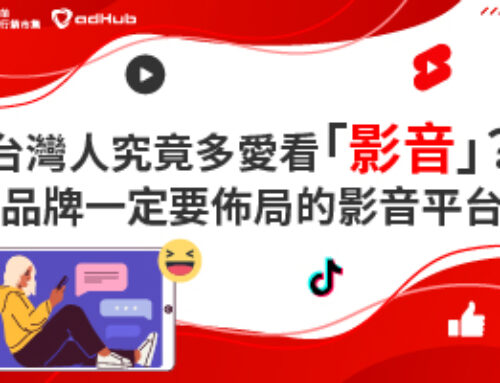

Leave A Comment